Fedora 32 est sorti, et avec lui une multitude de nouvelles améliorations et fonctionnalités du système d'exploitation Fedora, telles qu'un écran de verrouillage repensé, Gnome 3.36, EarlyOOM (une application qui aide à une utilisation intensive du SWAP ), et bien plus encore . Dans ce guide, nous allons vous montrer comment mettre à niveau votre système Fedora Linux existant vers Fedora 32 !
Remarque : la mise à niveau vers Fedora 32 est un processus simple, grâce aux développeurs. Cela dit, des accidents peuvent arriver. Avant d'essayer de mettre à jour votre Fedora PC vers la version 32, nous vous recommandons fortement de faire une sauvegarde du système.
Mise à jour de Fedora 31
Avant de pouvoir passer à Fedora 32, vous devez installer toutes les mises à jour logicielles en attente pour Fedora 31 . Pour installer toutes les mises à jour logicielles, commencez par appuyer sur le bouton Win du clavier ou en cliquant sur le menu « Activités ».
Dans le menu « Activités », tapez « Logiciel Gnome » et cliquez sur l'icône du panier. Le panier est le magasin d'applications Gnome et le moyen le plus simple d'installer des mises à jour logicielles sur Fedora Linux. Une fois à l'intérieur de l'application Gnome Software, recherchez l'onglet "Mises à jour" et cliquez dessus avec la souris. La sélection de « Mises à jour » vous amènera au programme de mise à jour du logiciel pour Fedora.
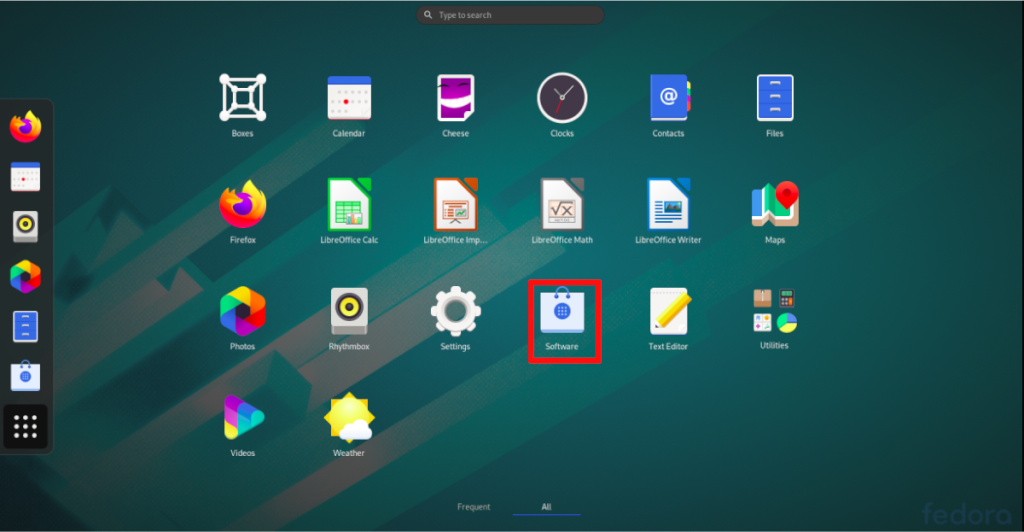
Dans la zone "Mises à jour" de Gnome Software, localisez le bouton bleu de téléchargement et cliquez dessus. En sélectionnant ce bouton, Gnome Software commencera à télécharger toutes les mises à jour logicielles disponibles pour Fedora 31. Gardez à l'esprit que le processus de téléchargement va prendre un certain temps, surtout si vous avez une connexion Internet lente. Être patient!
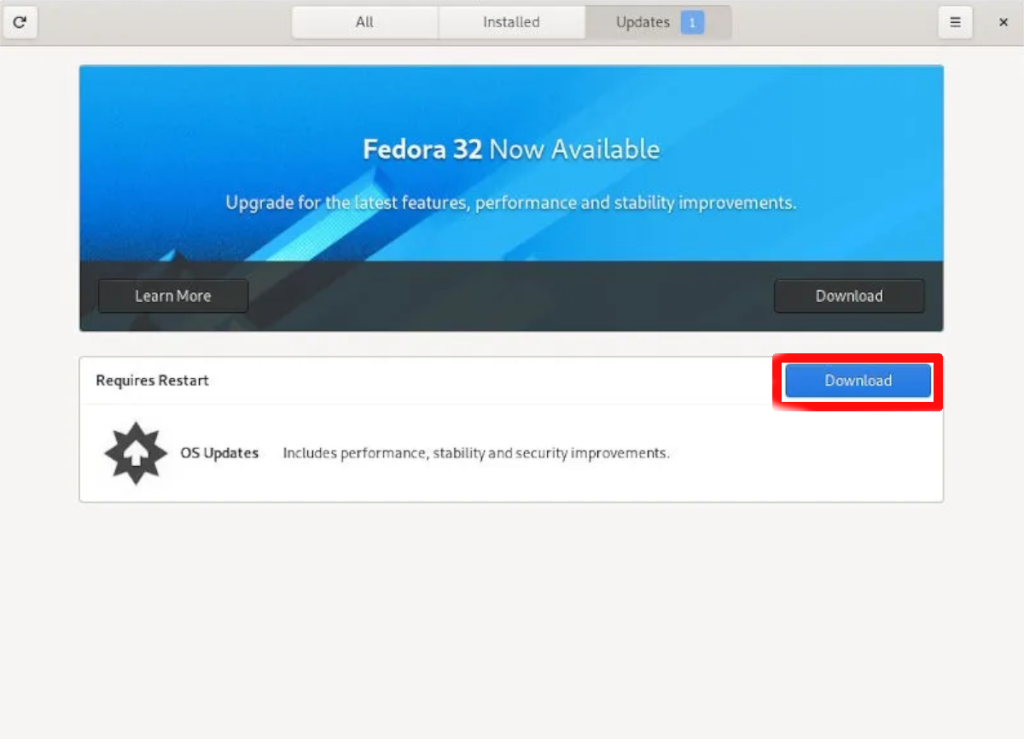
Lorsque le téléchargement des mises à jour pour Fedora 31 est terminé, le système d'exploitation les installe. Encore une fois, soyez patient pendant que tout est installé. Votre PC peut redémarrer pendant le processus de mise à jour !
Mise à jour via terminal
La mise à jour se fait principalement via l'application Gnome Software sur Fedora. Cependant, il est également possible d'installer les mises à niveau en attente sur Fedora Linux via le terminal également. Voici comment procéder.
Tout d'abord, ouvrez une fenêtre de terminal sur le bureau en appuyant sur Ctrl + Alt + T ou Ctrl + Shift + T . Une fois la fenêtre du terminal ouverte, utilisez la commande dnf refresh pour actualiser tous les référentiels de logiciels sur le système.
sudo dnf rafraîchir
Une fois que tout est actualisé, exécutez la commande dnf update pour mettre à jour votre système et installer les correctifs et mises à niveau en attente pour Fedora 31. N'oubliez pas que la mise à jour de Fedora peut parfois prendre un certain temps, surtout si votre connexion Internet est lente. Asseyez-vous, soyez patient et laissez le système d'exploitation se mettre à jour.
Lorsque le terminal vous permettra de saisir à nouveau l'invite, votre système sera à jour ! Redémarrez votre PC et connectez-vous pour continuer le processus de mise à niveau.
Mise à niveau vers Fedora 32
La mise à niveau vers Fedora 32 s'effectue dans l'application Gnome Software, un peu comme l'installation de mises à niveau logicielles. Pour démarrer le processus de mise à niveau, ouvrez Gnome Software en le recherchant dans le menu « Activités ». Ensuite, une fois l'application ouverte, cliquez sur l'onglet « Mises à jour ».
À l'intérieur de l'onglet "Mises à jour", il y a une bannière qui dit "Fedora 32 maintenant disponible". Cliquez sur le bouton "Télécharger" en dessous pour démarrer le processus de téléchargement de Fedora 32.
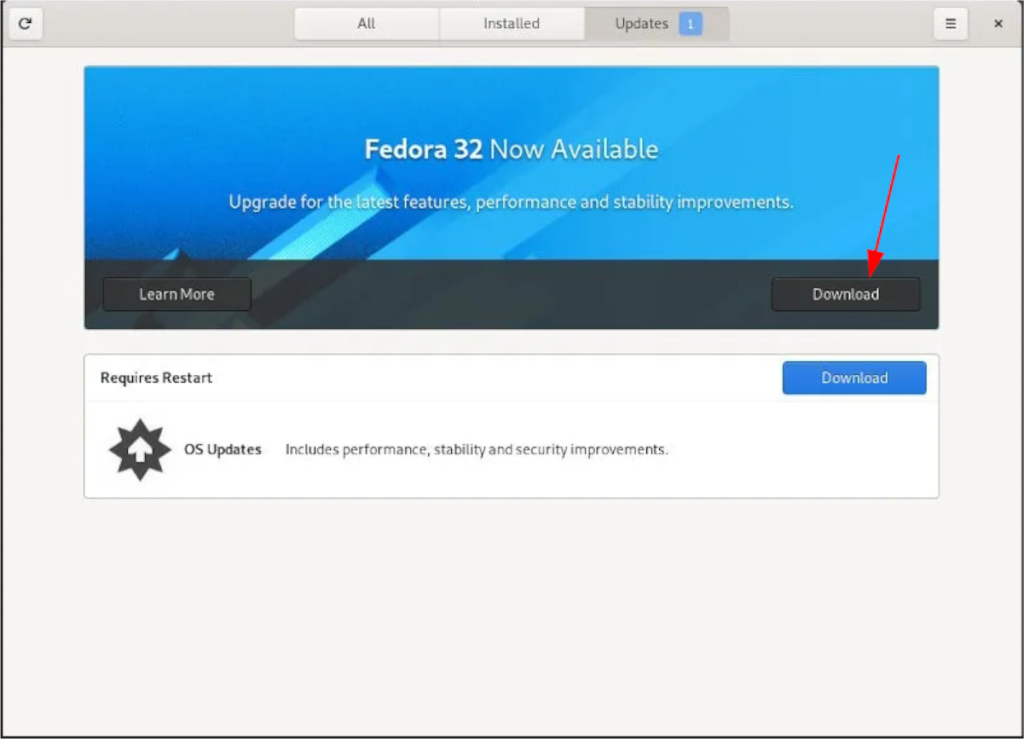
Une fois le bouton "Télécharger" cliqué, Fedora 32 commencera à télécharger sur votre ordinateur. Asseyez-vous et soyez patient. Le processus de téléchargement prendra un certain temps. Une fois le processus terminé, cliquez sur le bouton "Redémarrer et installer la mise à niveau" pour installer la mise à niveau sur votre PC Fedora Linux.
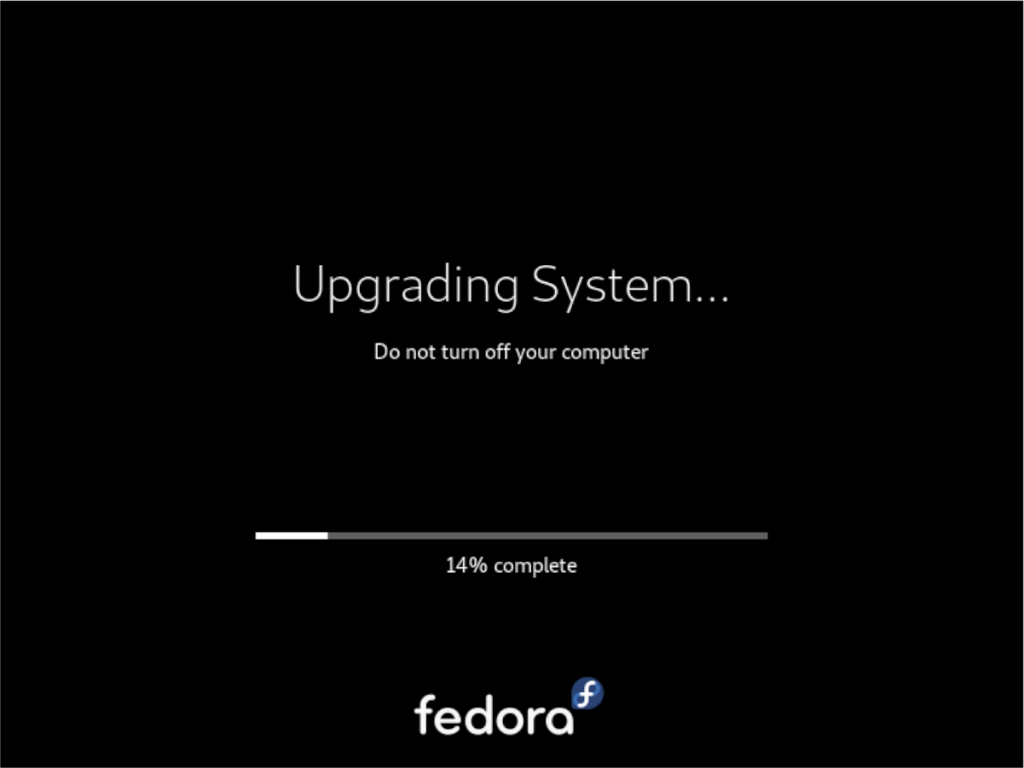
Pendant le processus de mise à niveau, vous verrez une barre de progression à l'écran. Cette barre sera présente pendant un bon moment, car Fedora a tendance à prendre un peu de temps pour se mettre à niveau. Lorsque le logo est complètement rempli, le PC redémarre et votre mise à niveau est terminée.
Mettre à niveau avec la ligne de commande
Vous n'êtes pas fan de l'interface graphique et souhaitez passer à Fedora 32 ? Voici comment procéder. Tout d'abord, ouvrez une fenêtre de terminal sur le bureau Fedora. Une fois le terminal ouvert, utilisez la commande dnf install pour installer l'outil de mise à niveau de Fedora.
sudo dnf installer dnf-plugin-system-upgrade -y
Une fois l'outil de mise à niveau de Fedora installé, utilisez la commande de téléchargement de mise à niveau du système ci- dessous pour définir la version de mise à niveau sur « 32 ».
téléchargement de la mise à niveau du système sudo dnf --releasever=32
Après avoir entré la commande de téléchargement de mise à niveau du système , l'outil de mise à niveau commencera à télécharger Fedora 32 sur votre PC. Ce processus prendra un certain temps, alors soyez patient.
Lorsque l'outil de mise à niveau a terminé de télécharger Fedora 32 sur votre PC, utilisez la commande de redémarrage de mise à niveau du système pour redémarrer Fedora.
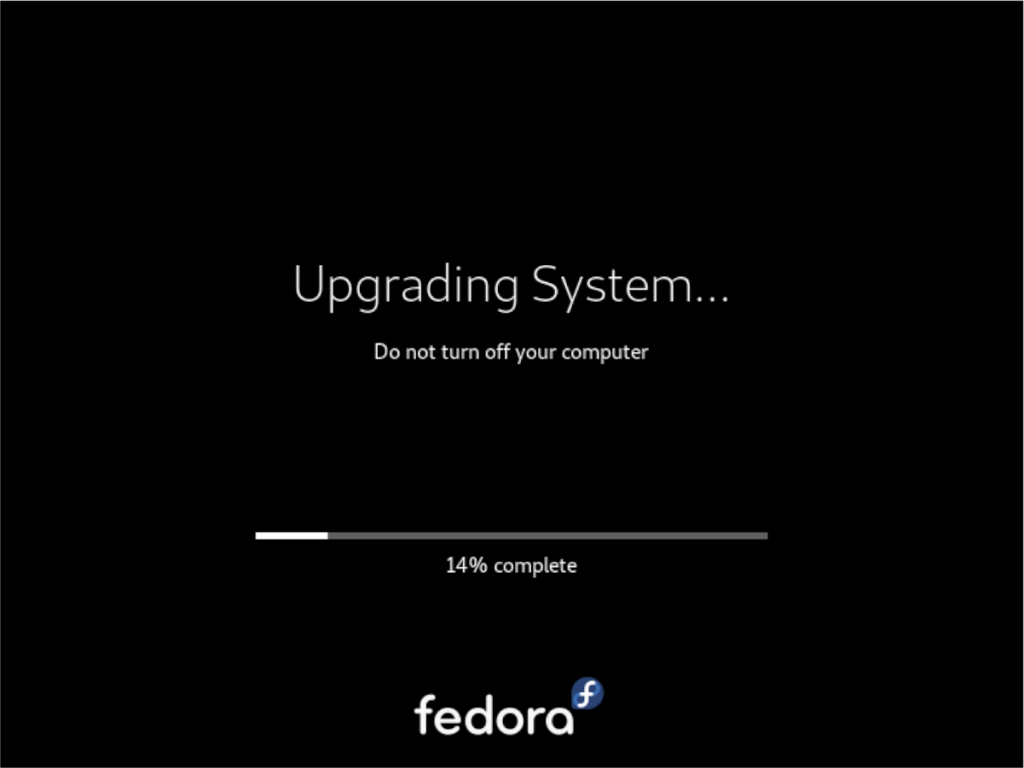
redémarrage de la mise à niveau du système sudo dnf
Au redémarrage de Fedora Linux, vous verrez une barre de progression. La barre se remplira lentement. Soyez patient, car la mise à niveau de Fedora prend un peu de temps. Soyez patient et attendez la fin de la mise à niveau. Une fois le processus terminé, la mise à niveau sera terminée.
Obtenez une nouvelle installation de Fedora 32
Vous ne voulez pas mettre à niveau un PC Linux existant vers Fedora 32, mais vous voulez tout de même essayer ? Téléchargez l'ISO Fedora 32 et installez-la fraîchement. Pour mettre la main sur la dernière Fedora 32, rendez -vous sur FedoraProject.org et cliquez sur le bouton de téléchargement à côté de « Workstation ».

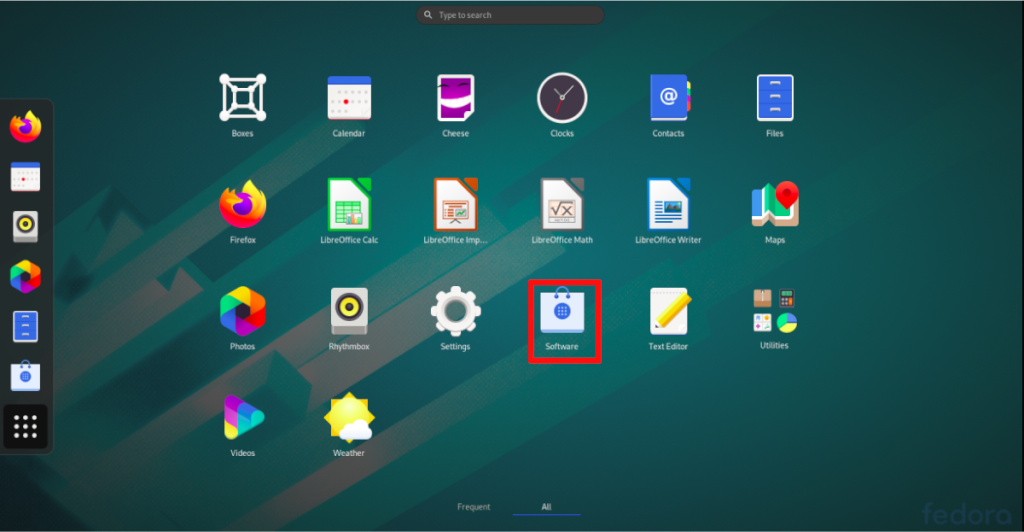
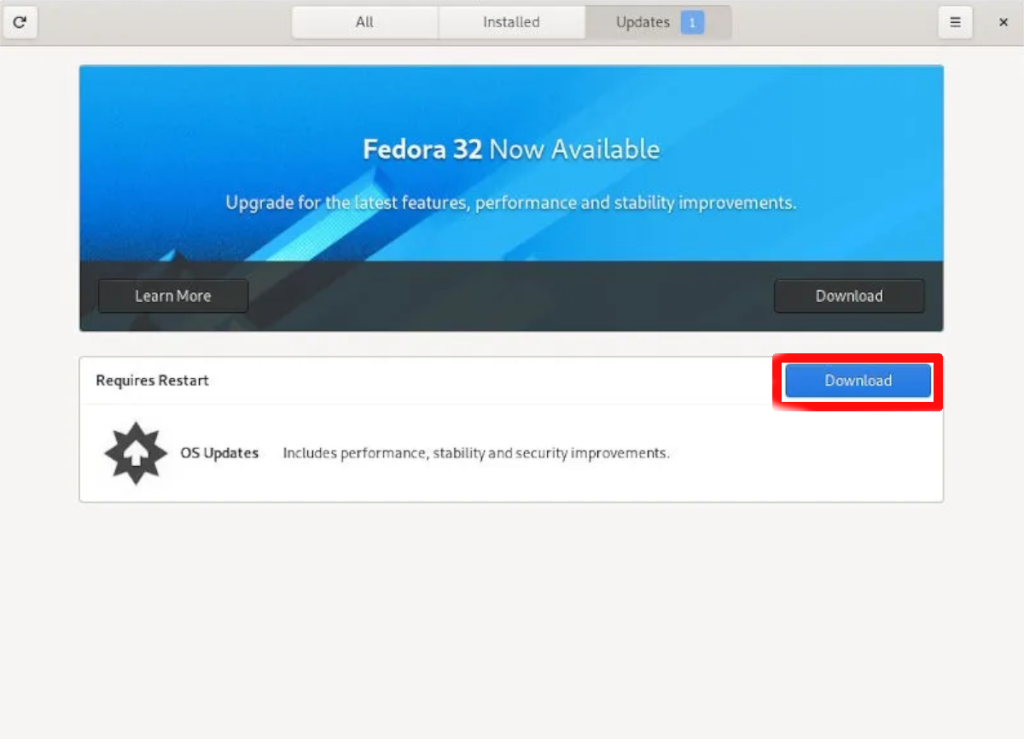
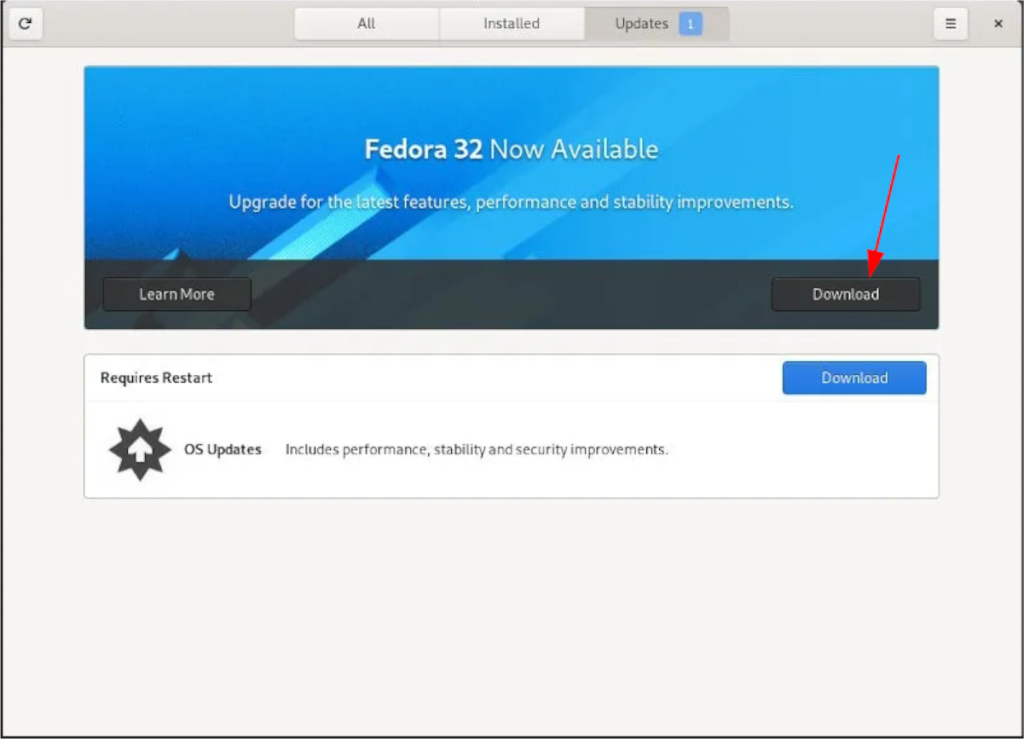
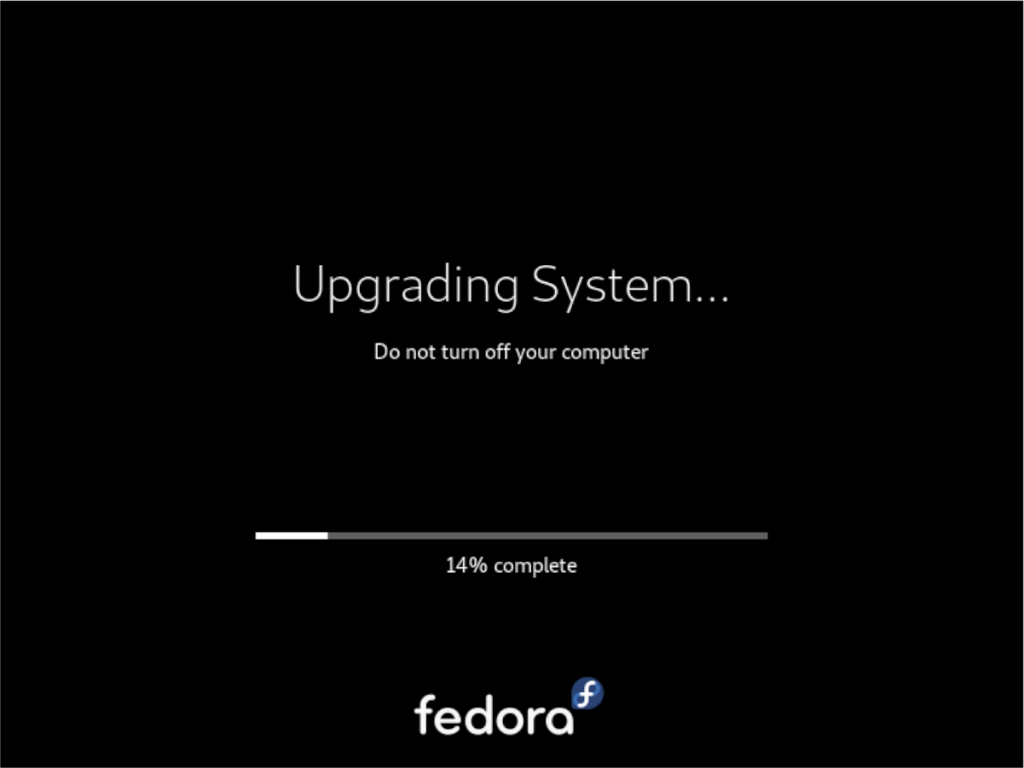



![Téléchargez FlightGear Flight Simulator gratuitement [Amusez-vous] Téléchargez FlightGear Flight Simulator gratuitement [Amusez-vous]](https://tips.webtech360.com/resources8/r252/image-7634-0829093738400.jpg)




